
ワイヤレスイヤホン「AirPods」の使い方を完全解説。カスタマイズ方法や注意点も!
最近、ワイヤレスイヤホンをつけている人をよく見かけますよね。
なかでも「AirPods」は老若男女問わず人気で、iPhoneユーザーであればマストバイとも言われている商品です。
そんなAirPodsですが、実はカスタマイズ性が高いことや、Androidでの使用も可能であるということを知っていましたか?
今回は、そんなAirPodsのカスタマイズ方法や、初期設定、使用上の注意点などの使い方を解説していきます!
Contents[OPEN]
AirPodsとは?
AirPodsとは、Apple社が発売している完全ワイヤレス型イヤホンです。
初代は2016年、第2世代は2019年に発売されました。発売されてからもう4年も経過しているんですね。

ワイヤレスイヤホンの中でもAirPodsは完全独立型であるため、ケーブル類は一切ありません。
また、双方の下部にマイクが付いており、通話をすることもできます。
- 1回の充電で最大 55時間の再生。または3時間の連続通話が可能。
- AirPodsをケースに入れて15分間充電するだけで、最大3時間の再生、または最大2時間の連続通話が可能。
たった15分の充電で3時間の再生はすごいですよね。
体感ではありますが、ケースからAirPodsへは10秒で1%ほどのペースで充電されます。
そのため、イヤホンヘビーユーザーの方でも満足できる商品といえるでしょう。
また、使用する際に必ず満充電になっているのは、地味ではありますがとても便利な仕様ですよね。
AirPods Proとの違い
今までAirPodsの基本的な機能の説明をしてきましたが、別のラインナップとして「AirPods Pro」というモデルもあります。

AirPods Proは2019年の10月30日に発売され、発売後には即完売。在庫不足により1ヶ月待ちになるほどの人気でした。
それだけ多くのユーザーからの期待が高かったということですね。
簡単に「AirPods Pro」独自の機能を箇条書きにまとめてみました。
- ノイズキャンセリング機能搭載
- オープン型からカナル型への変更
- 下部の部分が短くなった
1番の目玉機能とされていたのは「ノイズキャンセリング機能」です。
オンにするだけでたちまち外音がシャットアウトされ、自分だけの世界、そして音楽に酔いしれることができます。
また、それとは対象的な「外部音取り込みモード」という機能もあります。
これは外部の音を拾いたいというときに使うもので、まるでイヤホンなんてしていないのではないかと錯覚してしまうほど、外部の音がよく聞こえます。
カフェの注文や友達と少しの間の話すときなどに重宝しそうですね!
【AirPods】初期設定の方法
はじめに、AirPodsの初期設定の方法から確認していきましょう!
といっても、AirPods自体の設定は何一つ必要ありません。
背面の中央部に小さな丸いボタンがありますが、これは初期化をする際に使うものなので、普段から使うことはありません。
機械操作が苦手な方や、初心者にも優しい作りになってますね。
iPhoneのBluetoothをオン
iPhoneの「設定」を開き「Bluetooth」をタップし、「Bluetooth」のチェック欄をオンにしましょう。
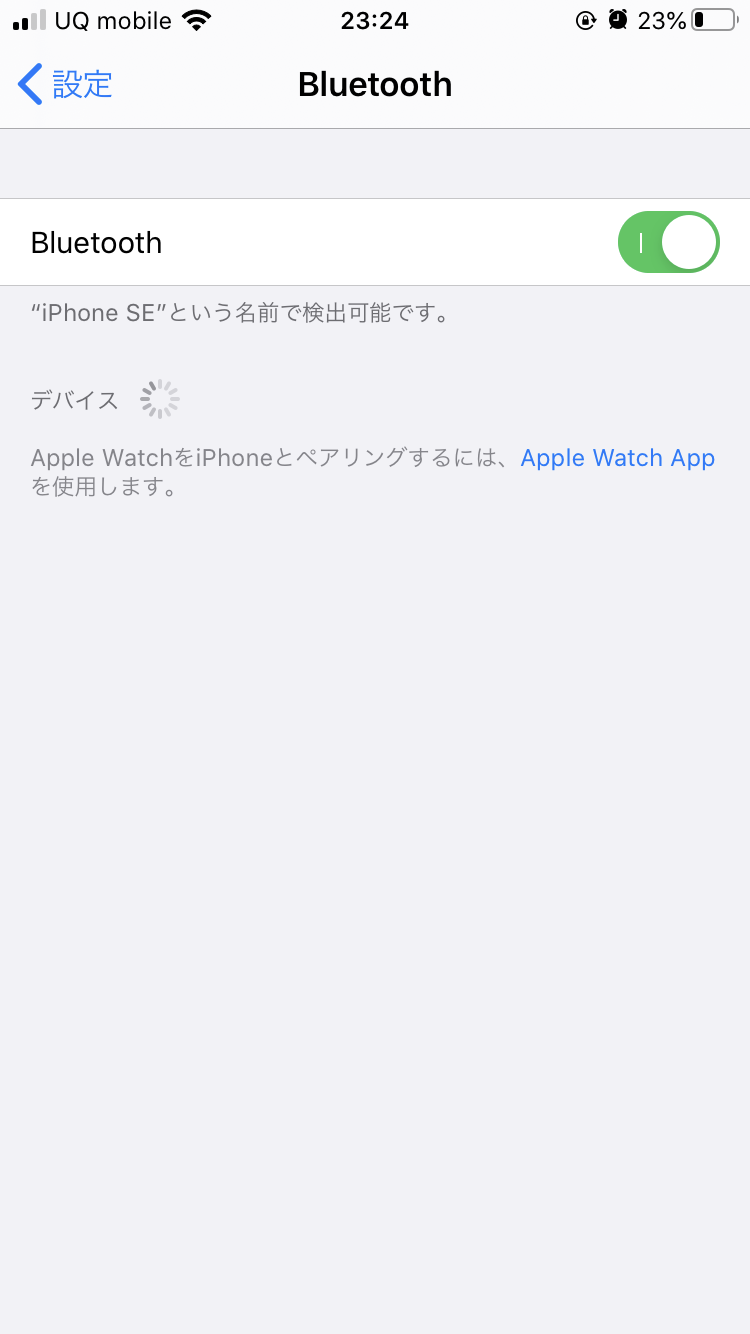
画像のようにチェック欄が緑色になっていればオッケーです!
AirPodsのケースを開けてペアリング
では、AirPodsのケースを開けてみましょう!
ピカピカの本体が見えて、早く取り出したい衝動に駆られますが、まだ我慢です!
ペアリングをスムーズに成功させるポイントとしては、ケースを開けた後、iPhoneの真横に置いておくことです。
数秒ほど待つと、画像のようなポップアップが下部から出てきます。
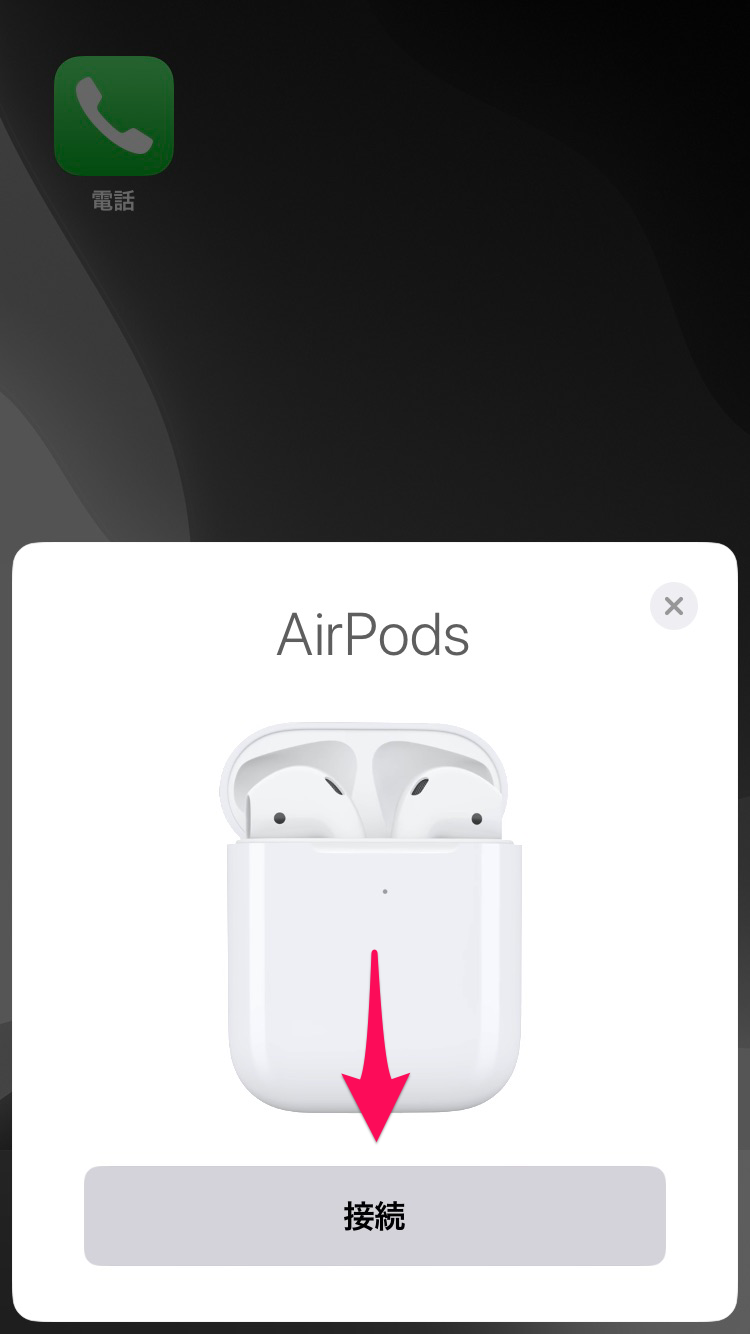
そして、ポップアップ内の「接続」をタップをすれば接続完了です!
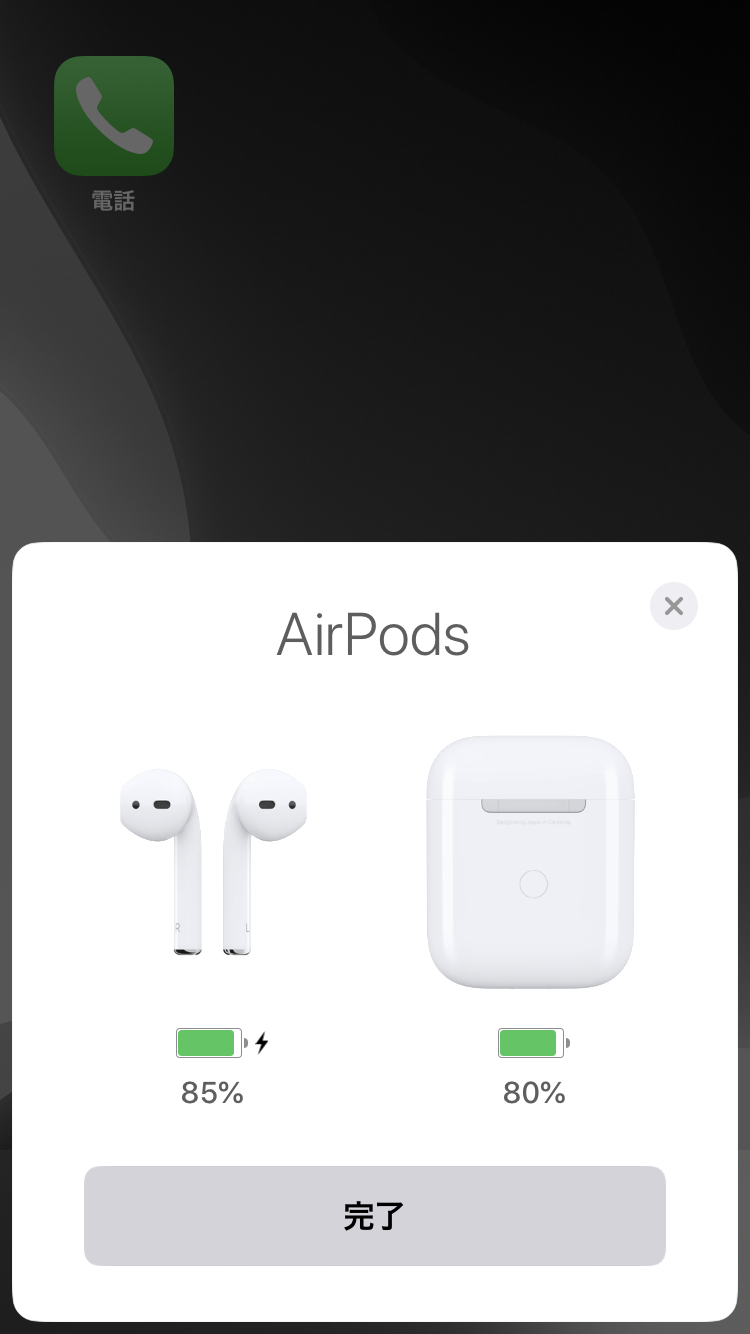
これで初期設定は終わりです。驚くほど簡単ですね!